 软件星级:4分
软件星级:4分
标签: 广告清理
UltraAdwareKiller是一款非常好用的广告以及恶意软件快速进行清理和管理的工具,通过该工具能够让我们能够快速删除浏览器工具栏,插件,插件,不需要的搜索提供程序和被劫持的主页,还可以允许有选择地重置浏览器配置,有需要的朋友赶紧下载吧。

1、开启软件。
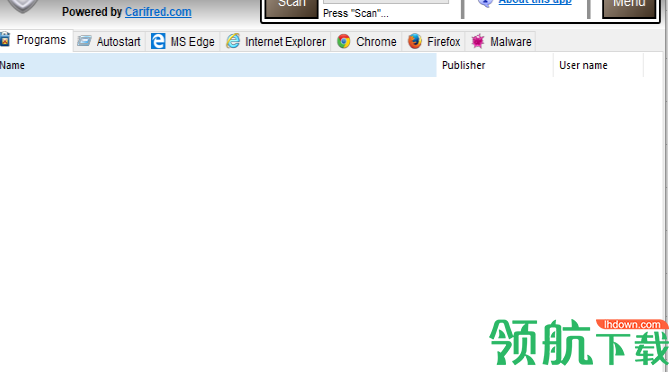
2、开始自动拦截广告以及垃圾信息。
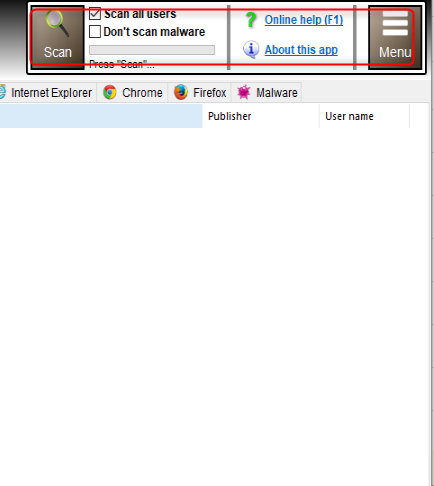
1、扫描广告软件和恶意软件
要开始扫描,请按“ 扫描”按钮。然后将此按钮重命名为Stop。您可以在扫描过程中随时按一次以取消扫描。整个扫描通常只需要几分钟。
如果您只想扫描当前用户,请在开始扫描之前取消选中“ 扫描所有用户 ”。但是,将始终扫描SYSTEM用户帐户。
“ 扫描”按钮右侧的进度条将告诉您扫描的进度,进度条下方的文本标签将告诉您当前正在扫描哪个部分。
在执行扫描时,您可以查看已找到的项目。双击项目会自动将您带到注册表中的位置。您还可以通过右键单击项目行并选择打开文件位置,跳至文件系统中项目的位置(如果可用)。这使您可以更好地了解该项目,并决定是否要删除它。
提示:为节省时间,在处理扫描过程中,请取消选中您不想删除的所有项目,或将不想让Ultra Adware Killer显示在以后的扫描中的项目列入白名单。有关以下白名单的更多信息。
您可以快速检查/取消打开列表中的所有项目:右键单击列表以打开其上下文菜单,然后分别选择“ 全部检查”或“不检查”。上下文菜单还具有一个“ 打开注册表位置”菜单项,它将执行与双击列表项相同的操作,如上所述。
扫描完成后,将显示一个消息框,告诉您找到了多少个项目,您可以通过按菜单按钮,然后选择查看扫描日志菜单项来访问扫描日志。
2、白名单
如上所述,您可以在扫描完成后甚至在扫描过程中将列表中的任何项目列入白名单。只需选择所需的列表(程序,Internet Explorer,Chrome或Firefox),然后右键单击要白名单的项目,最后选择将此项目白名单。列入白名单的项目将不会再次被检测到,并会立即从列表中删除。
要管理Ultra Adware Killer的白名单,请按 菜单按钮,然后选择白名单管理器。您将看到一个类似于下图的对话框。
超广告软件杀手白名单
修复Bug
精简文件
优化程序